
جدول المحتويات:
- اللوازم
- الخطوة 1: جبل الملصق
- الخطوة 2: قطع حفرة حيث سيذهب التبديل
- الخطوة 3: ضع مؤشر LED الخاص بك
- الخطوة 4: تحضير أسلاك LED
- الخطوة 5: قم بتوصيل الدائرة بشريط Maker
- الخطوة 6: قم بإجراء التبديل: قم بإعداد الورق
- الخطوة 7: قم بإجراء التبديل: قم بقص اللوحات
- الخطوة 8: قم بإجراء التبديل: قم بالتغطية بشريط
- الخطوة 9: قم بالتبديل:
- الخطوة 10: قم بتوصيل المفتاح بالدائرة
- الخطوة 11: أكمل الدائرة
- الخطوة 12: اختبر عملك
- الخطوة 13: أضف الاستقرار
- الخطوة 14: قم بإضافة دعوة للعمل
- الخطوة 15: علق الملصق على الحائط الخاص بك
- مؤلف John Day [email protected].
- Public 2024-01-30 07:37.
- آخر تعديل 2025-01-23 12:53.
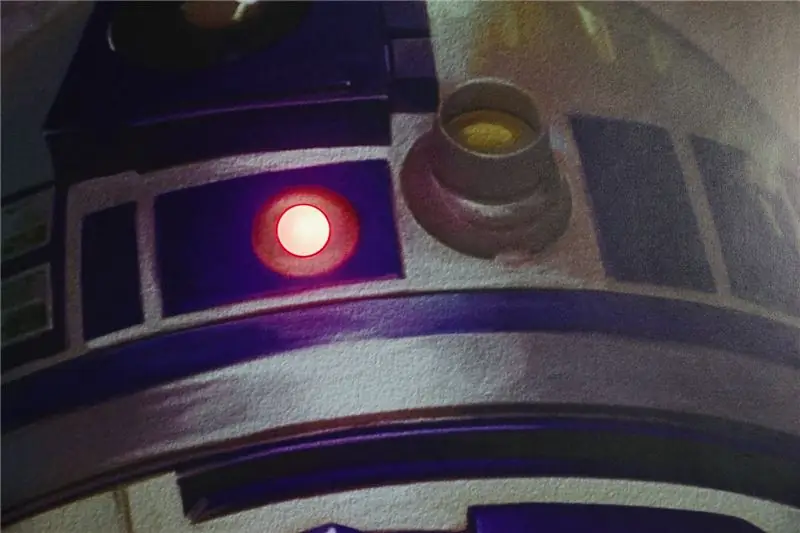

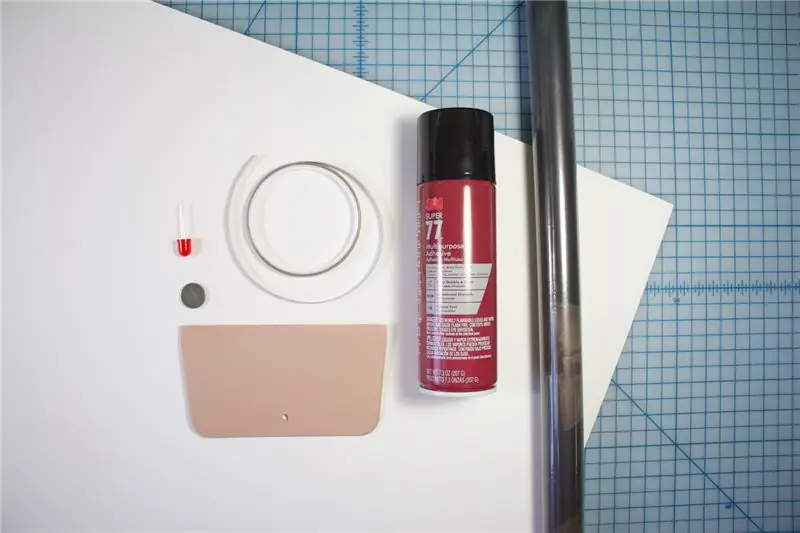
خذ ملصق فيلم بسيط وأضف الضوء والتفاعل! أي ملصق ذو شخصية مضيئة يستحق أن يسلط بعض الضوء الواقعي! حقق ذلك باستخدام القليل من المواد. في أي وقت من الأوقات ستكون غرفتك موضع حسد جميع محبي الأفلام!
اللوازم
سوف تحتاج:
- ملصق الفيلم
- لوح فوم كبير بما يكفي لتركيب الملصق عليه
- رذاذ لاصق
- سكين كرافت
- أول
- مقص
- شريط واضح
- شريط صانع
- بطارية خلية العملة
- قطعة صغيرة من ورق البطاقات أو الورق السميك
اختياري:
- ممسحة مطاطية
- تي سكوير
الخطوة 1: جبل الملصق

استخدم الإرشادات الموجودة على لاصق الرذاذ أو الغراء لتركيب الملصق على لوحة الملصقات. إذا كان لديك ممسحة ممسحة ، فمن المفيد أن تستخدمها لتنعيم الملصق وصولاً إلى لوح الرغوة.
تقليم الحواف إذا لزم الأمر كما هو موضح. إذا كان لديك واحدة ، فاستخدم T-Square لجعل الحواف مربعة تمامًا.
الخطوة 2: قطع حفرة حيث سيذهب التبديل



قرر مكان وضع التبديل الخاص بك. كن مبدعا! فكر في مكان في الملصق حيث سيعزز قصة الملصق إذا كان المفتاح موجودًا. انزع الملصق من لوحة الملصقات في هذه المنطقة.
قم بقص شكل مربع حيث سيذهب المفتاح ويخرجه. !!!! احتفظ بالمربع لاستخدامه لاحقًا. (لا ترميها بعيدا)
قم بسلاسة الملصق في مكانه ، ولصقه على لوحة الملصقات. قد تحتاج إلى إضافة القليل من الصمغ إذا توقف الصمغ عن الالتصاق.
الخطوة 3: ضع مؤشر LED الخاص بك




استخدم المخرز لعمل فتحتين لأسلاك LED للنقر عبر الملصق.
نصيحة: إذا لم يكن لديك مخرز ، فقم بعمل شق أفقي في الملصق باستخدام سكين الحرف واضغط على كلا السلكين حسب الشق.
بعد ذلك ، أدخل مؤشر LED بحيث تلتصق الأرجل بالفتحات (أو الفتحة) وتأكد من أنها مستوية على سطح الملصق.
الخطوة 4: تحضير أسلاك LED
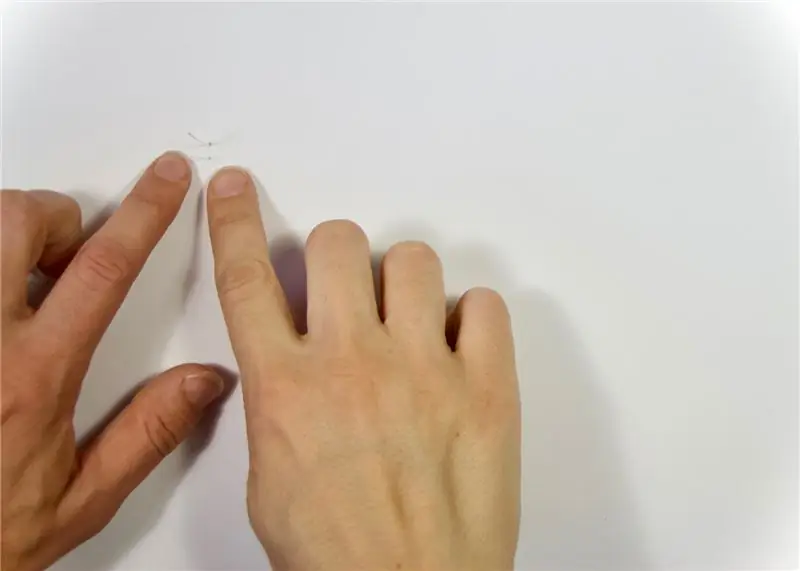


اقلب الملصق ، واسحب الأسلاك بحيث يكون مؤشر LED في مقدمة الملصق.
تذكر أي السلك موجب (طويل) وسالب (قصير). اطوِ الأسلاك بشكل مسطح على الملصق في اتجاهين متعاكسين. بمجرد القيام بذلك ، قم بتسميتها بـ "+" و "-" حتى لا تنسى.
ضع البطارية على السلك السالب ، الجانب الإيجابي لأعلى.
الخطوة 5: قم بتوصيل الدائرة بشريط Maker



قم بإخراج بعض شريط Maker. بدءًا من أعلى البطارية ، قم بربط البطارية بلوحة الملصقات كما هو موضح. تأكد من أن الجانب السلبي للبطارية يلامس الجزء السالب من مؤشر LED وأن شريط Maker يلامس الجانب الإيجابي للبطارية فقط أثناء قيامك بشريطه.
استمر في إنشاء مسار للفتحة المربعة في لوحة الملصق حيث سيذهب المفتاح. إذا اقتربت من زاوية ، قم بطي الشريط بعيدًا عن الاتجاه الذي تتجه إليه أولاً ، وقم بعمل تجعيد ، ثم استمر في الاتجاه الذي كنت تتجه إليه في الأصل. بهذه الطريقة ، يوجد تجعيد زاوية جميل في التصميم الخاص بك.
الخطوة 6: قم بإجراء التبديل: قم بإعداد الورق

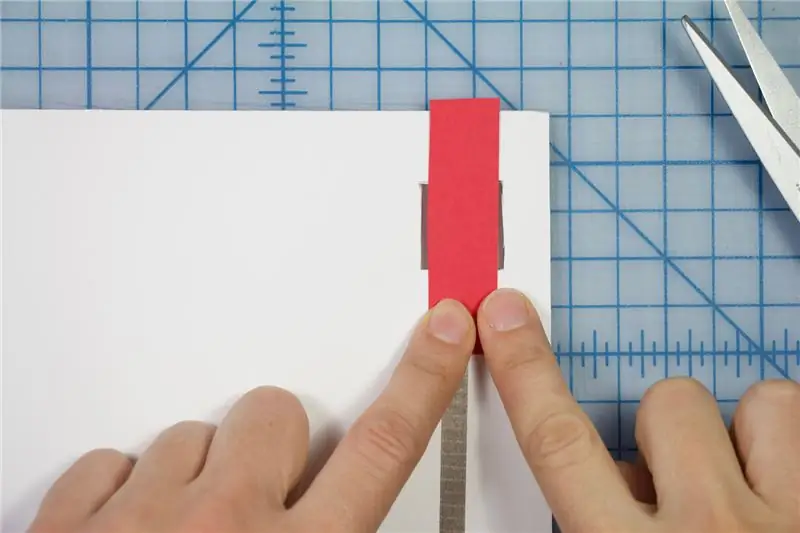
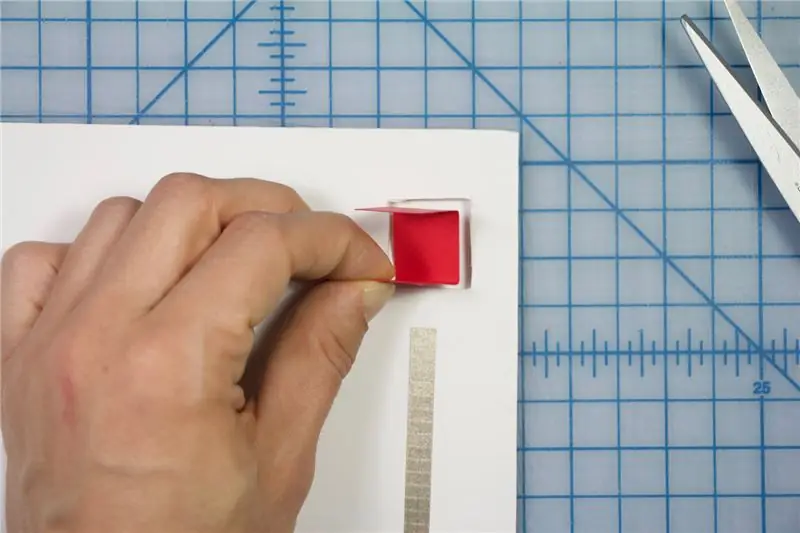
قم بقص شريط من البطاقات يتناسب مع فتحة الصندوق. ثم قم بطي الشريط بحيث يستقر بالداخل كما هو موضح.
الخطوة 7: قم بإجراء التبديل: قم بقص اللوحات
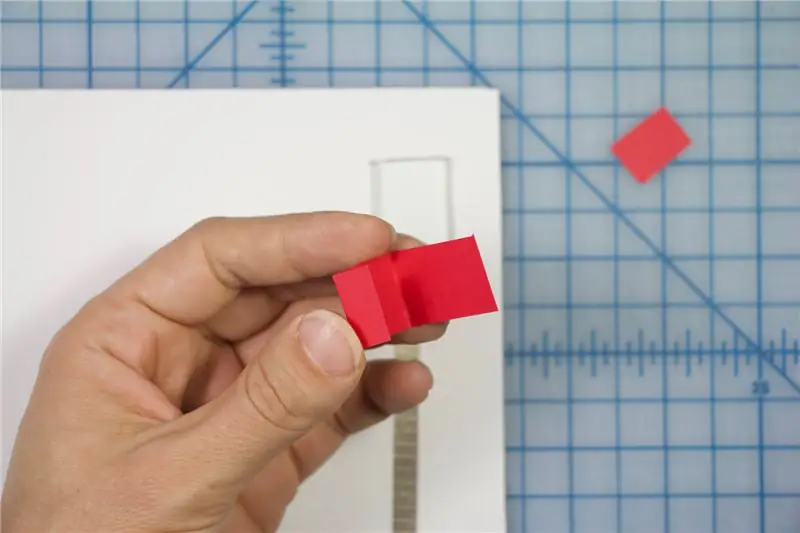
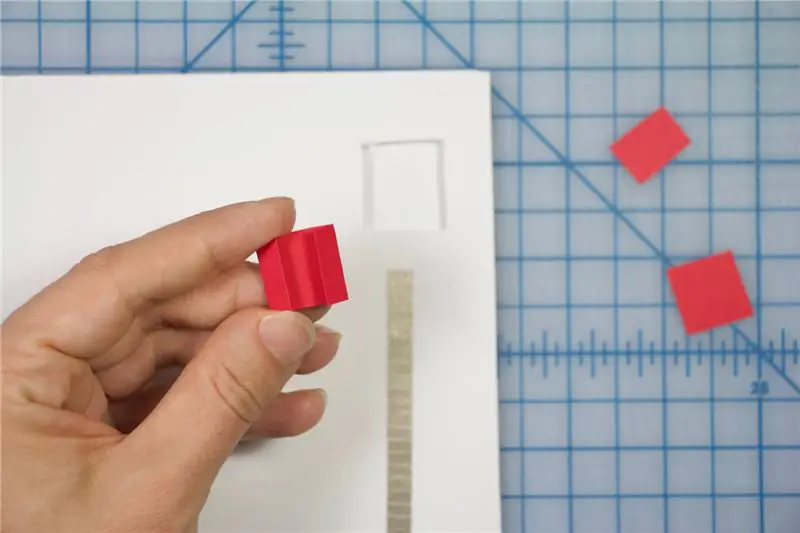
قم بطي الشريط بحيث يستقر بالداخل كما هو موضح.
الخطوة 8: قم بإجراء التبديل: قم بالتغطية بشريط
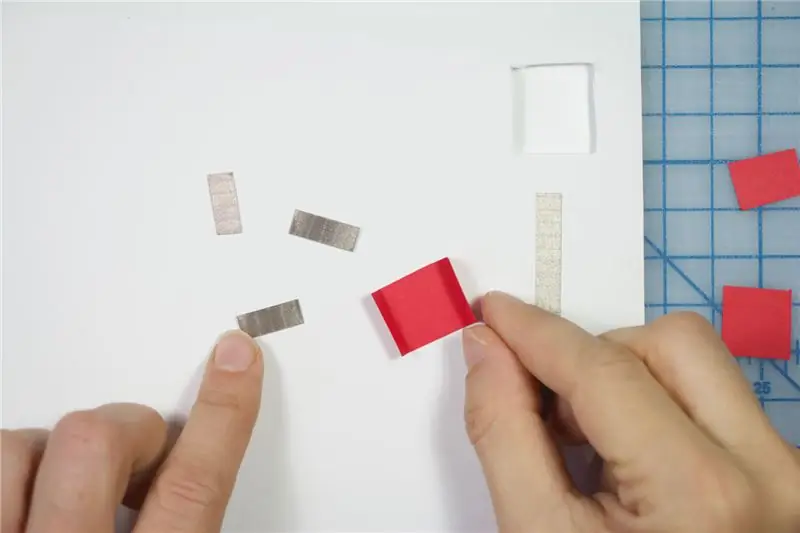

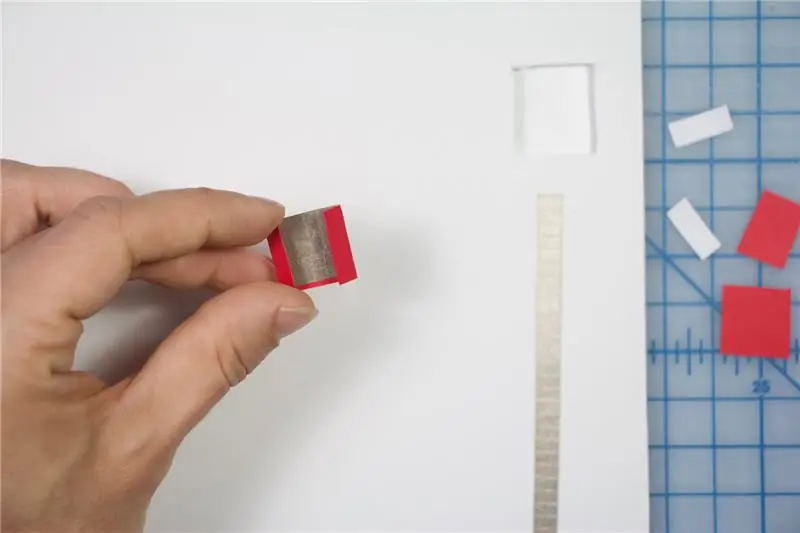
قم بقص قطع صغيرة من Maker Tape لتغطية الجزء الداخلي للغطاء كما هو موضح.
الخطوة 9: قم بالتبديل:



قص قطعتين من شريط صانع. ألصقهم بالقطعة المربعة كما هو موضح ، مع وجود فجوة بينهم.
نصيحة: تأكد من عدم وجود مادة لاصقة على هذه القطعة المربعة. إذا كان هناك ، قم بتغطيته بقليل من الشريط اللاصق لمنعه من الالتصاق.
ضع قطعة تبديل مخزون البطاقات في الفتحة المربعة مع طي اللوحات لأسفل بحيث لا تظهر سوى كمية صغيرة من Maker Tape بالداخل. ثم ضع قطعة لوح الرغوة المربعة في الفتحة المربعة لأسفل كما هو موضح.
الآن ، عند الضغط على هذا القسم ، ستعمل قطعة التبديل على سد الفجوة بين القطعتين على البطاقات وتغلق المفتاح.
الخطوة 10: قم بتوصيل المفتاح بالدائرة
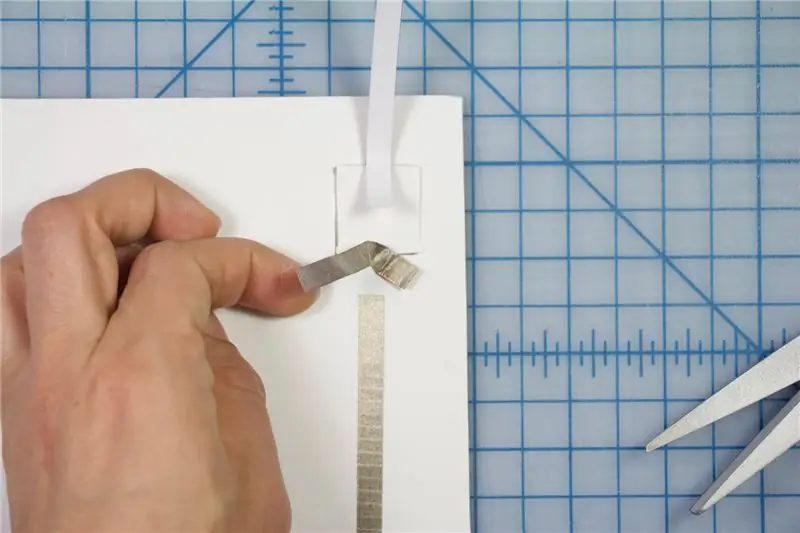

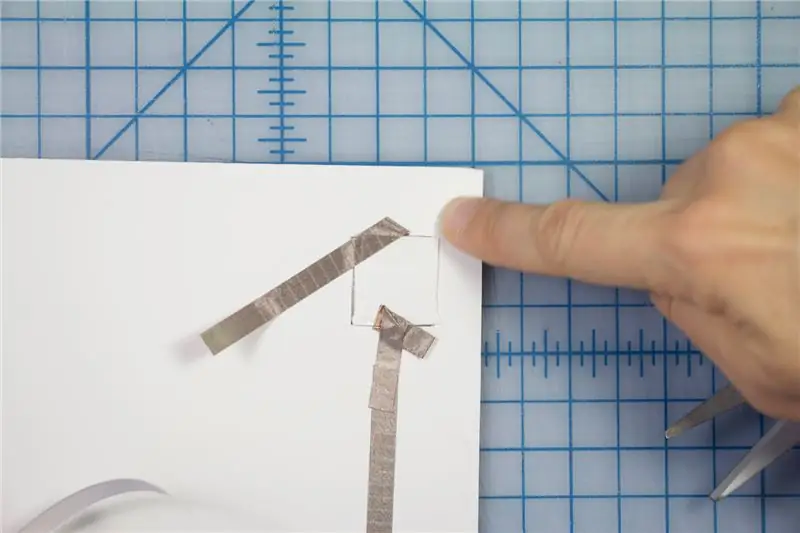
قم بتوصيل أحد شرائط Maker Tape بخط Maker Tape القادم من مؤشر LED.
قم بتوجيه القطعة الثانية نحو مؤشر LED وألصقها بلوحة الملصقات كما هو موضح.
الخطوة 11: أكمل الدائرة
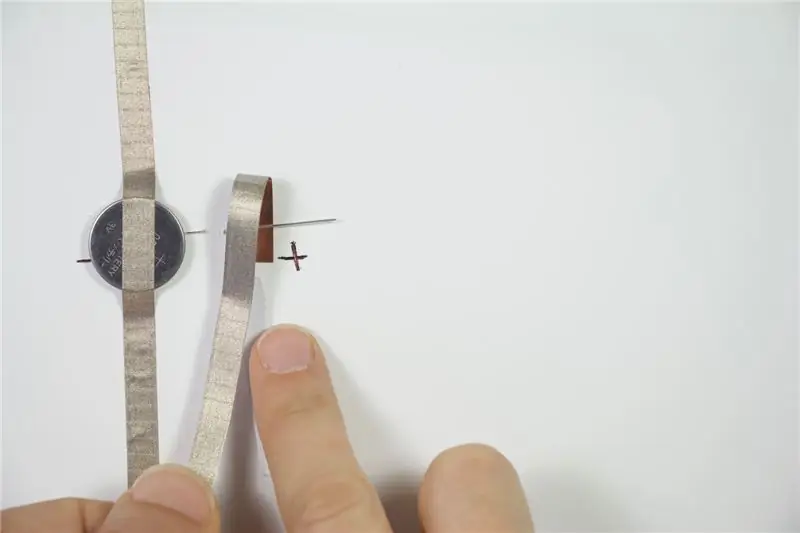
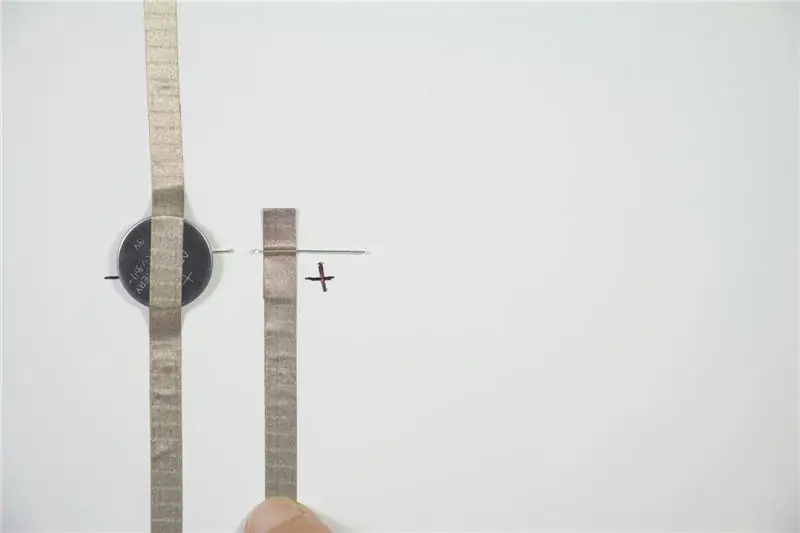
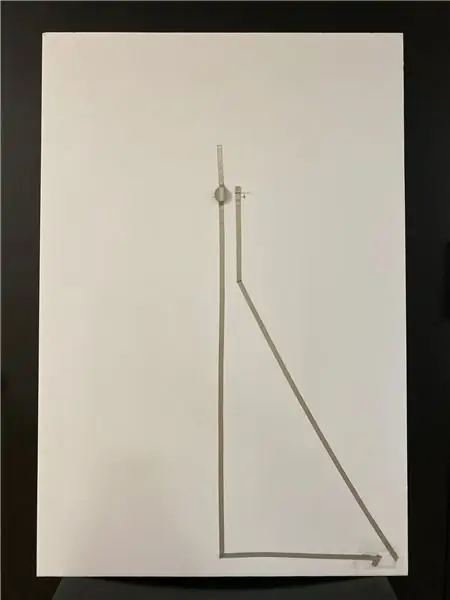
قم بإلصاق شريط صانع على الجانب الإيجابي من LED عن طريق عمل حلقة حول ساق LED الموجبة كما هو موضح. بعد ذلك ، استمر في توصيل هذه القطعة بقطعة Maker Tape القادمة من الجانب الآخر للمفتاح.
الخطوة 12: اختبر عملك


اختبر المفتاح الخاص بك عن طريق الضغط على لوحة الملصقات حيث يوجد المفتاح. يجب أن ترى ضوء LED يضيء!
الخطوة 13: أضف الاستقرار

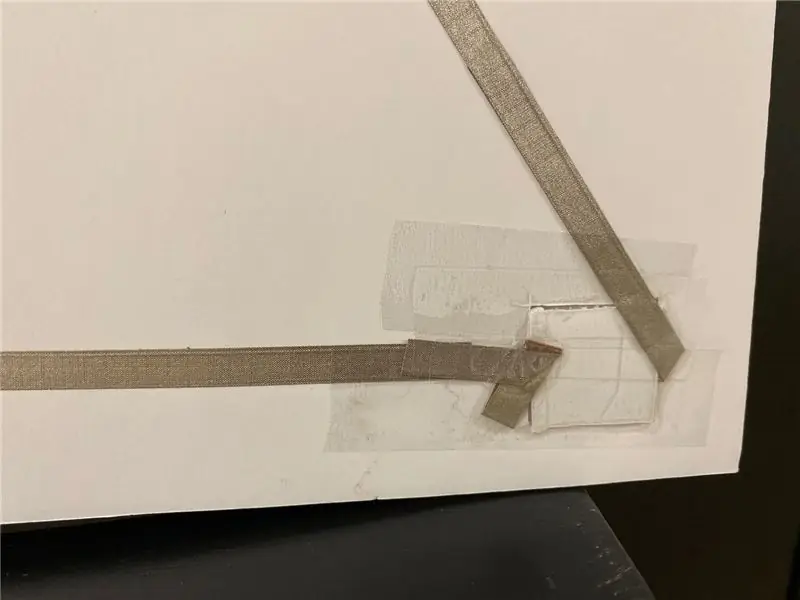
عندما تعمل دائرتك ، ضع شريطًا شفافًا فوق المفتاح للحفاظ على هيكله عند الضغط عليه.
الخطوة 14: قم بإضافة دعوة للعمل
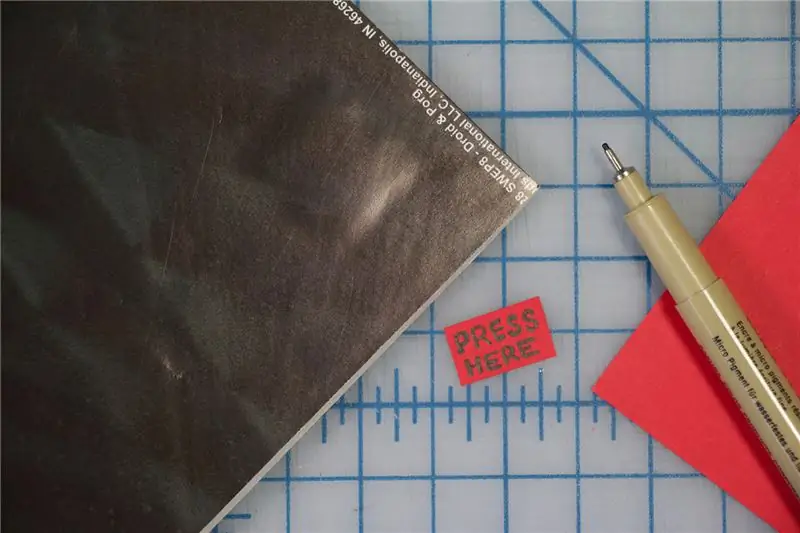
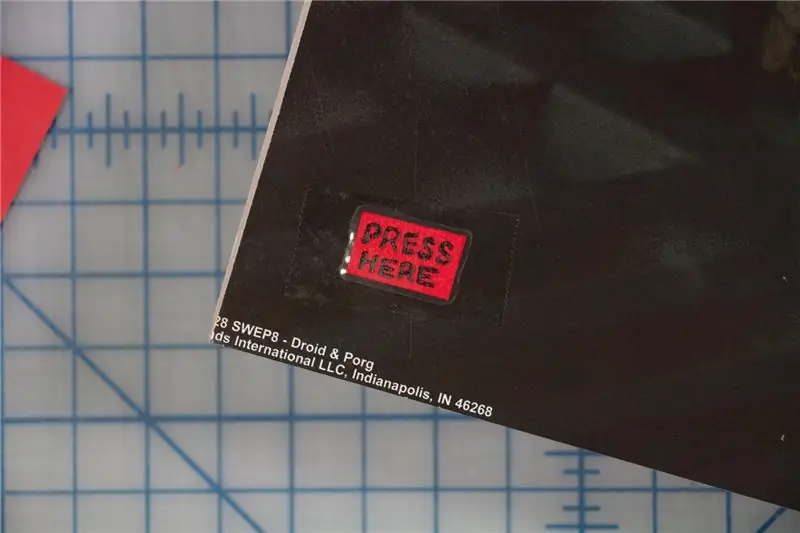
قم بإنشاء ملصق للمفتاح الخاص بك وقم بلصقه في مكانه فوق موقع التبديل.
الخطوة 15: علق الملصق على الحائط الخاص بك
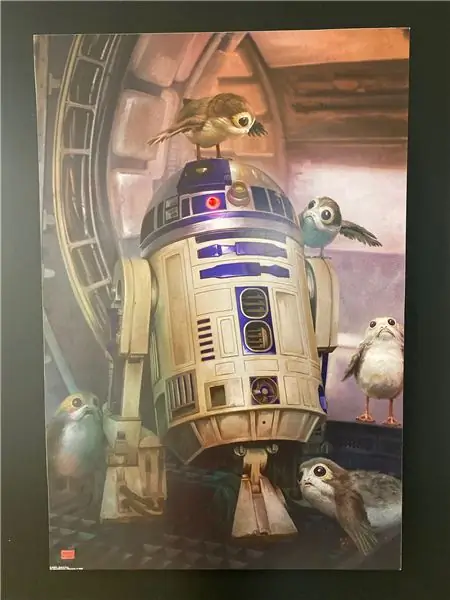

أنت فعلت ذلك! الملصق الخاص بك جاهز للعمل.:)
موصى به:
شاحن ملصق يضيء في الظلام للأشعة فوق البنفسجية: 4 خطوات (مع صور)

شاحن مائي يتوهج في الظلام للأشعة فوق البنفسجية: يساعد مصباح الأشعة فوق البنفسجية LED الذي يعمل بالبطارية على الحفاظ على شارات التوهج في الظلام المصنوعة من الفينيل الضوئي مشحونة وتتوهج دائمًا في الظلام. لدي صديق من رجال الاطفاء. هو ورفاقه يرتدون الخوذات مع توهج في الظلام v
ملصق Electrónico: Ideas Para Hackear La Ciudad: 5 خطوات
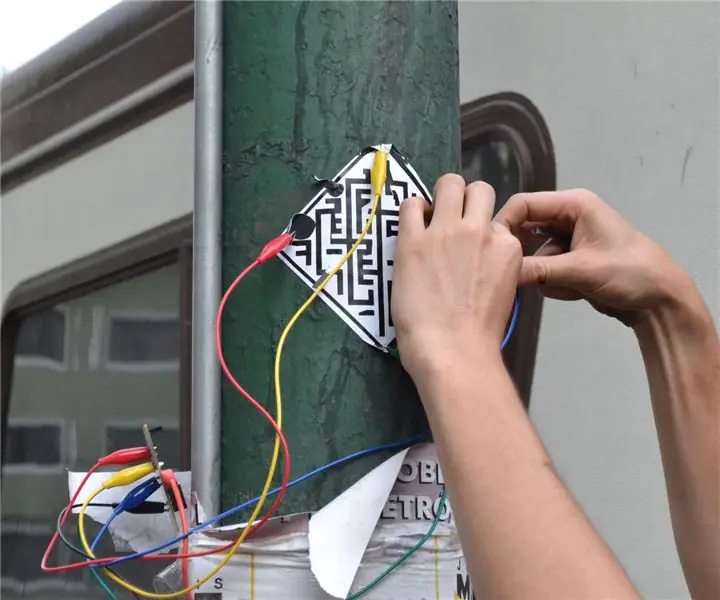
Sticker Electrónico: Ideas Para Hackear La Ciudad: Podemos utilizar los postes de la ciudad para hacer diversas cosas، haremos un sticker para hacer un controlador y jugar pac-man.Materiales Vinil Tinta Conductiva Kit Makey Makey (contiene Alligator Clips y un cable USB. هيرامينتاس بلوتر دي
ملصق قطع الأغاني بالاهتزاز: 6 خطوات
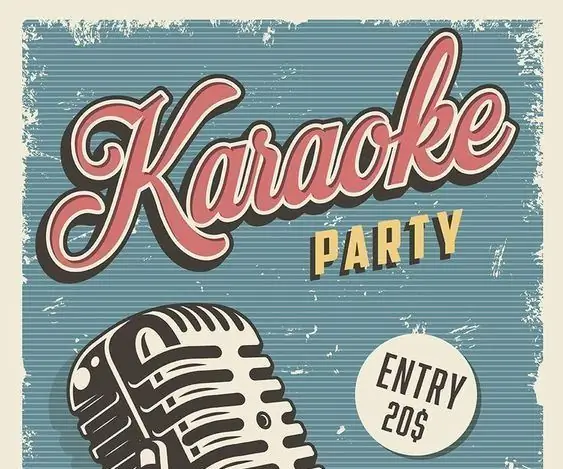
ملصق قطع الأغاني بالاهتزاز: ماذا يمكننا أن نفعل بالملصق ، هل يمكنك أن تتخيل أن صورة أو ملصق يغني أو يتحدث؟ بصفتي موظفًا تقنيًا ، سأعلمك اليوم كيفية جعل ملصق حيويًا وممتعًا. يمكنك حتى التفاعل مع صورك. دعونا نأتي ونرى. الاتصالات
Q5 a Star Wars تحت عنوان Astromech Driod: 10 خطوات (مع صور)

Q5 a Star Wars Themed Astromech Driod: إذن أنت من محبي Star Wars Universe وتريد بناء تمثيلك الخاص لـ Astomech Driod. إذا لم تكن مهتمًا بالدقة ولكنك تريد شيئًا يبدو جيدًا ويعمل ، فإن هذا Instructable يناسبك. عن طريق البحر
إطار ملصق بشاشة تعمل باللمس مضيء برسالة لا شعورية !: 16 خطوة (مع صور)

إطار ملصق شاشة اللمس المضيء مع رسالة لا شعورية!: منذ ذلك الحين ، نشر Think Geek لأول مرة مجموعة من خمسة مستوحاة من الصفاء / اليراع & quot؛ السفر & quot؛ الملصقات ، كنت أعلم أنه يجب أن يكون لدي مجموعة خاصة بي. قبل بضعة أسابيع حصلت عليها أخيرًا ، لكنني واجهت معضلة: كيف أعلقها على الحائط؟ كيف نفعل
